Добавление сотрудников
Сотрудники (рабочие места) – это аккаунты для ваших менеджеров, которые будут работать с Виртуальной АТС.
Чтобы создать аккаунт для нового сотрудника, посмотрите видео, а затем следуйте инструкции.
В личном кабинете ВАТС перейдите на вкладку «Настройки» – «Сотрудники» и нажмите кнопку «Добавить сотрудника».
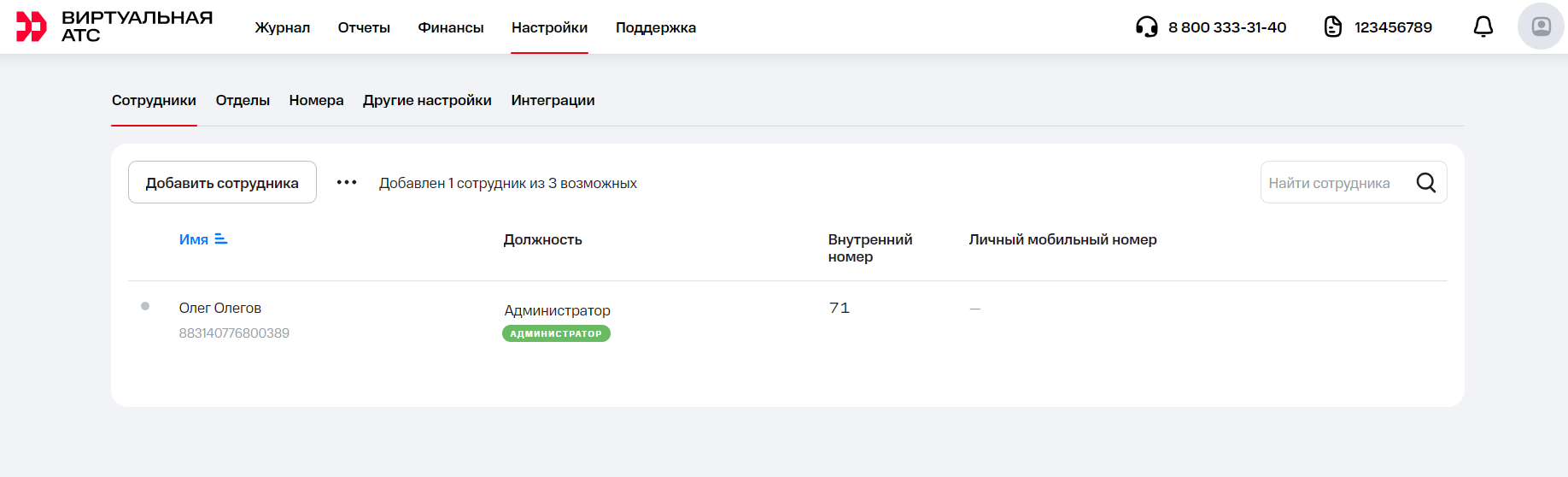
Далее заполните все поля в карточке «Добавление нового сотрудника».
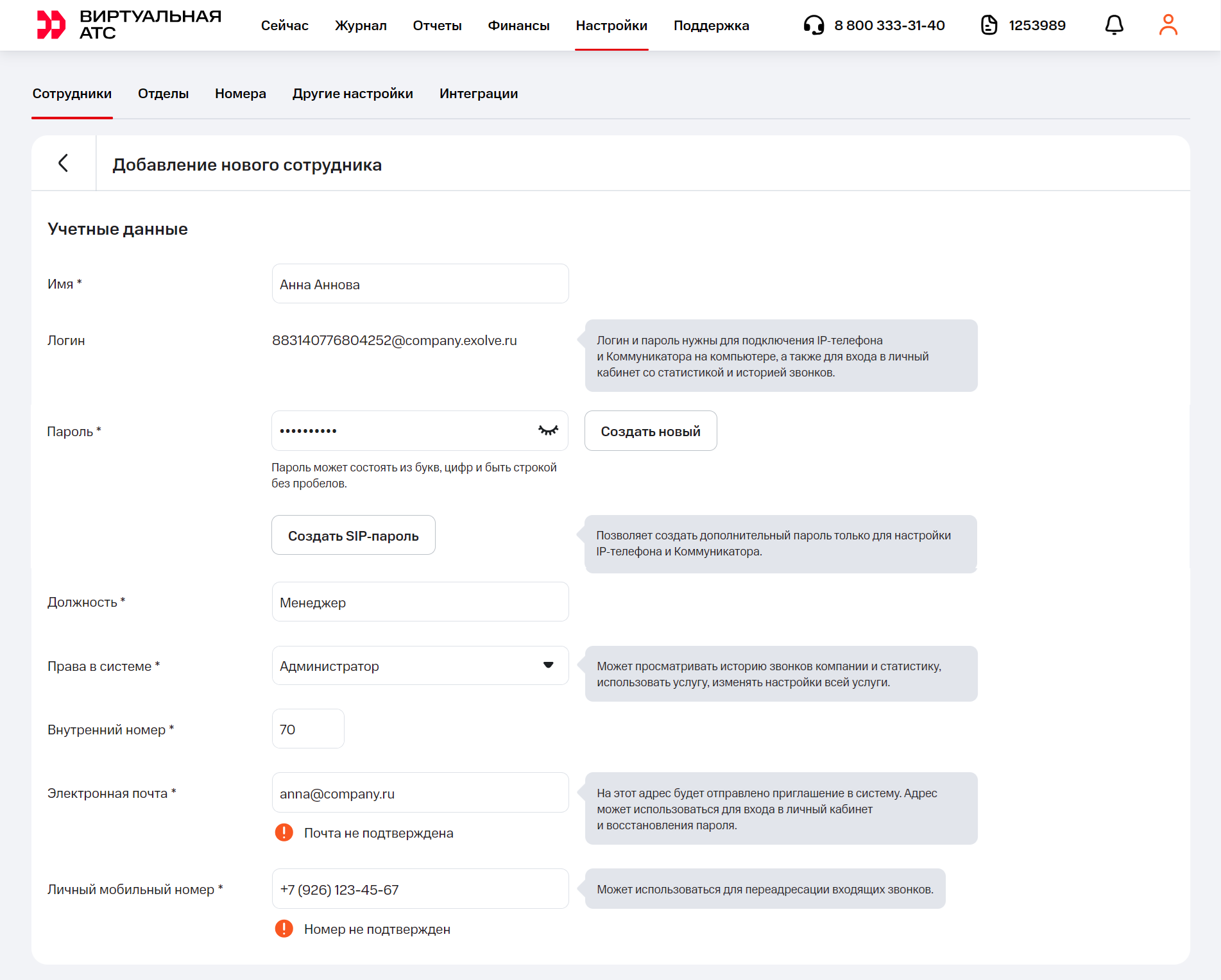
1. Введите имя сотрудника. Логин сгенерируется автоматически (он будет начинаться на 88314).
2. Укажите пароль. Он будет использоваться сотрудником для входа в личный кабинет, а также для настройки SIP-оборудования (настольного телефона или софтфона). В некоторых случаях удобно установить сотруднику отдельный SIP-пароль, который будет использоваться только для настройки SIP-оборудования.
3. Введите должность сотрудника.
4. Права в системе определяют возможности сотрудника в интерфейсе Виртуальной АТС:
- Администратор имеет полный доступ к ВАТС, в т.ч. к настройкам, всем звонкам компании и записям комнат конференций.
- Руководитель отдела имеет доступ к Журналу звонков и Отчетам либо только по своему отделу, либо по всей компании и не имеет доступ к общим настройкам АТС (это зависит от разрешений, которые вы дадите руководителю отдела в Системе прав.
- Пользователь видит статистику всей компании.
- Ограниченный пользователь видит только свою статистику.
Обратите внимание: вы можете узнать больше про Систему прав в Виртуальной АТС МТС Exolve.
5. Укажите почту сотрудника: он получит приветственное письмо с логином, паролем и ссылкой на софтфон. Также по адресу электронной почты можно войти в ВАТС или восстановить пароль. Для каждого сотрудника нужно указать уникальный адрес.
6. Укажите личный мобильный номер сотрудника и при необходимости включите переадресацию – моментальную или с задержкой.
Если вы создали сотрудника с ролью «Администратор» и нажали «Сохранить» на странице «Добавление нового сотрудника», появится всплывающее окно. Проверьте контактные данные в этом окне – если все указано верно, то нажмите «Сохранить».
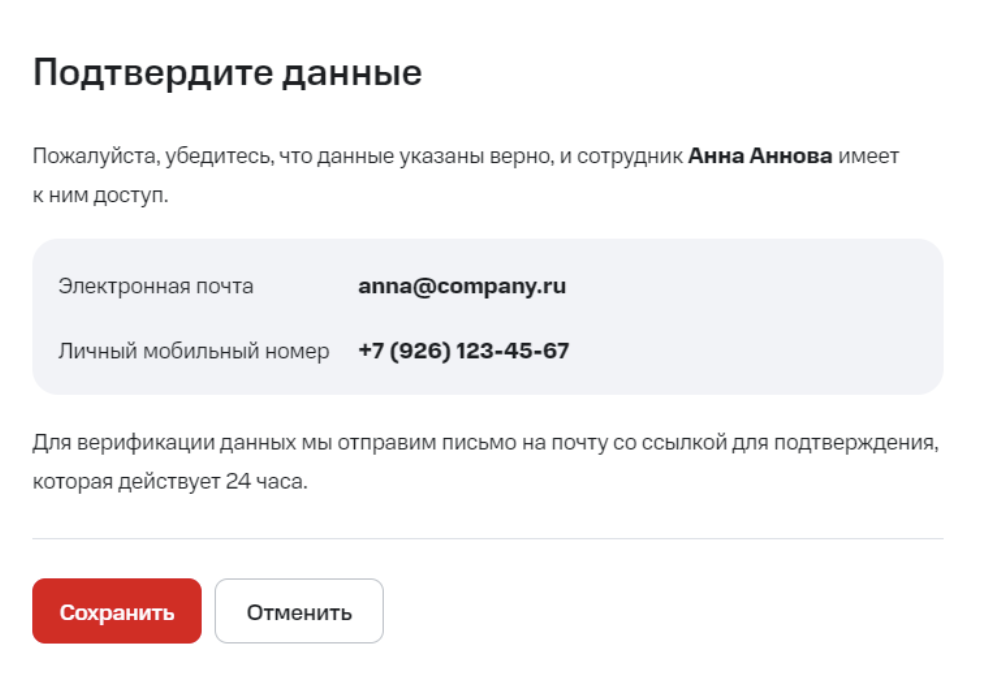
Обратите внимание
Далее администратор должен самостоятельно подтвердить свой личный номер и адрес электронной почты. Подробнее о подтверждении контактных данных администратором.Создайте аккаунты для всех сотрудников и переходите к настройке отделов.
Настройки приема звонков
В профиле каждого сотрудника в блоке «Прием звонков» можно установить несколько параметров распределения вызовов.
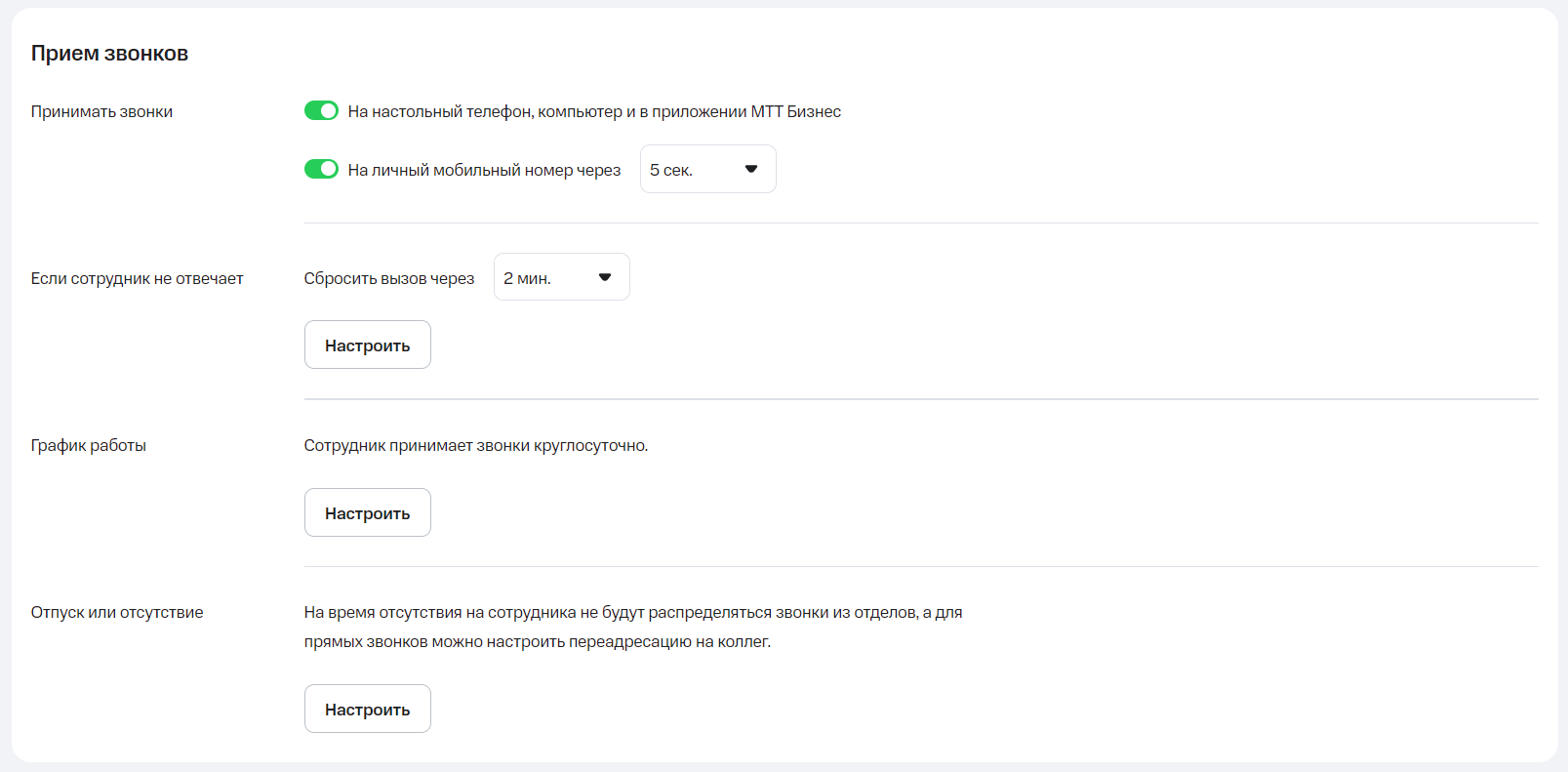
1. Принимать звонки. Выберите, на каких устройствах и с какой задержкой сотрудник будет принимать вызовы в рабочие дни – только на настольный телефон и софтфон, только на личный мобильный или на все устройства сразу. Если менеджер чаще находится в офисе и сразу может ответить с настольного телефона или компьютера, рекомендуем настроить задержку перед переадресацией звонка на мобильный. Так, входящий сначала поступит на офисные устройства, а лишь затем – спустя, например, 5 секунд – на мобильный телефон. Подробнее про настройки времени ожидания читайте в статье Гибкая настройка времени ожидания.
2. Если сотрудник не отвечает. Выберите, как будут распределяться прямые входящие звонки на внутренний номер менеджера, которые он не успевает принять. Такие вызовы могут автоматически сбрасываться или перенаправляться на другого сотрудника или отдел, а период ожидания ответа до переадресации можно выбрать самостоятельно. Подробности – в статье «Переадресация прямых звонков, на которые долго не отвечают».
3. График работы. Укажите дни и время работы сотрудника, чтобы в нерабочие часы АТС исключала его из очереди приема звонков в отдел и переводила прямые звонки на его внутренний номер коллегам или в отдел. Подробности – в статье «Персональное расписание сотрудника».
4. Отпуск или отсутствие (больничный, форс-мажор и т.д.). Укажите даты отсутствия сотрудника, чтобы на этот период АТС исключила его из очереди приема звонков. Выберите, как будут распределяться прямые входящие звонки в период отсутствия менеджера – его коллеге или в отдел. Когда сотрудник выйдет из отпуска, эти настройки отключатся автоматически. Подробности – в статье «Переадресация звонков на время отпуска или отсутствия сотрудника».
Сохраните настройки.
Обратите внимание: при создании учетной записи администратора ему необходимо подтвердить свою электронную почту и личный мобильный номер. При нажатии на кнопку «Сохранить» на странице «Добавление нового сотрудника» появится всплывающее окно. Проверьте контактные данные в этом окне – если все указано верно, то нажмите «Сохранить».
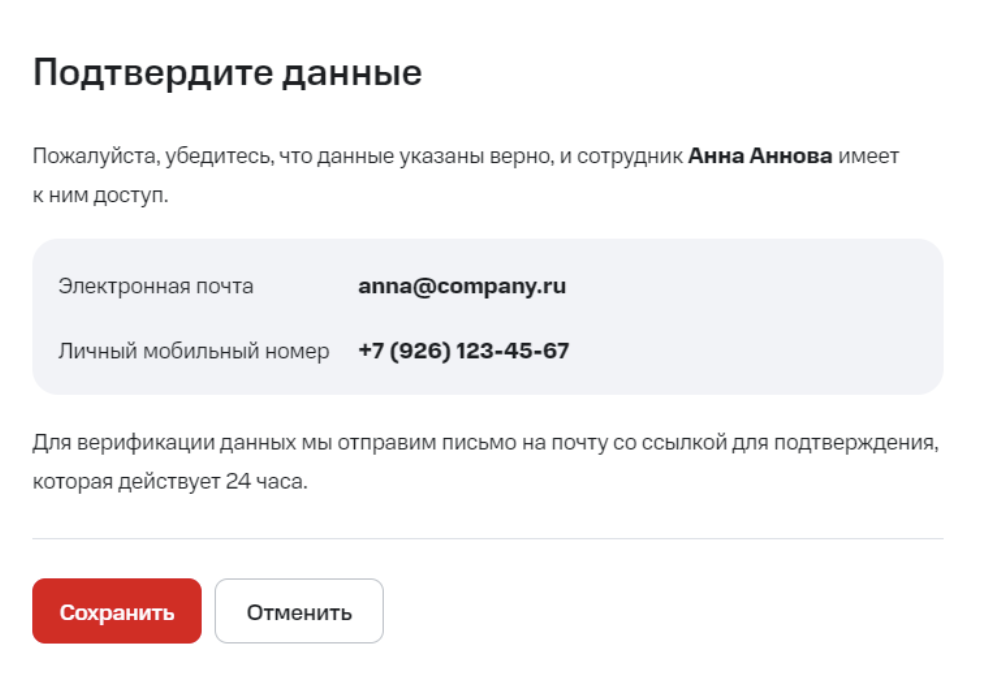
Далее администратор должен самостоятельно подтвердить свой личный номер и адрес электронной почты. Подробнее о подтверждении контактных данных администратором.
Cоздайте аккаунты для всех сотрудников и переходите к настройке отделов.
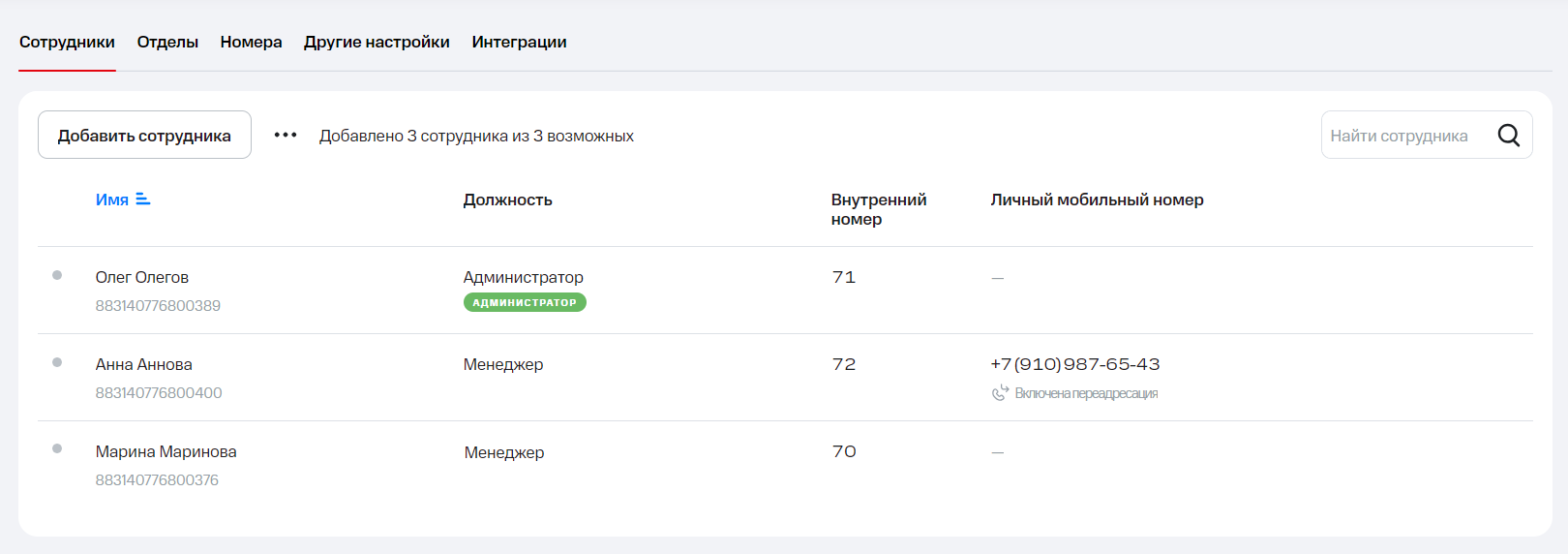
Массовое создание сотрудников
Если у вас много сотрудников, вы можете создать и редактировать их учетные записи через загрузку таблицы в Excel. Для этого правее кнопки «Добавить сотрудника» нажмите три точки и далее – «Импорт из файла».

Здесь вы можете скачать шаблон файла для загрузки с нуля или файл с текущими сотрудниками.
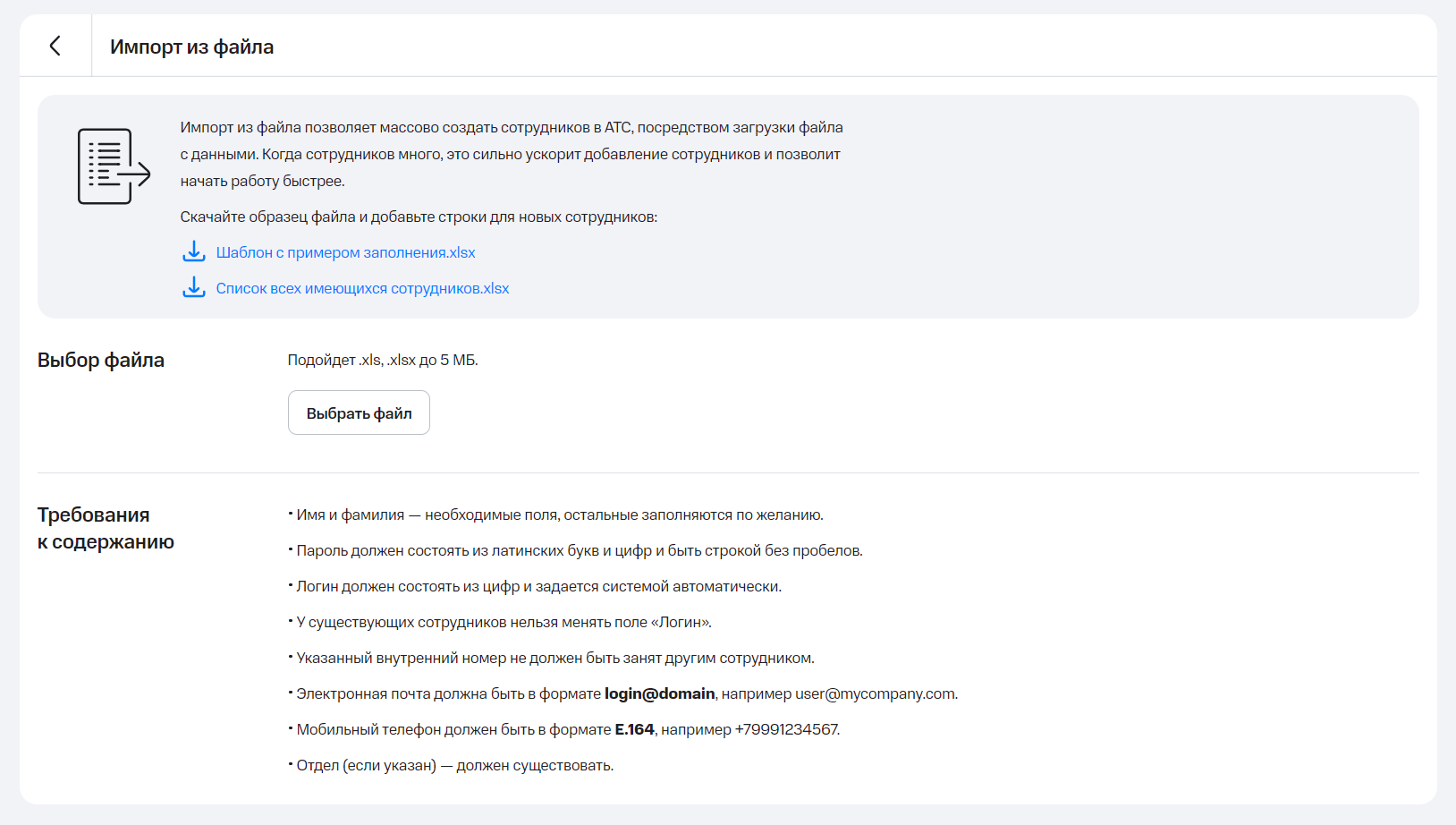
Если при загрузке сотрудник уже существует, то можно изменить его данные: пароль, короткий номер, должность, права, e-mail, номер для переадресации.

Обратите внимание: после того, как сотрудник с правами администратора подтвердит почту и личный мобильный номер, изменить эти данные в загружаемом списке будет нельзя. ВАТС будет предупреждать об ошибке. Если нужно изменить данные администратора, то это можно сделать только через личную карточку сотрудника.